Snipaste
你還在使用QQ或者windows自帶的截圖工具嗎,那你一定還不知道Snipaste這款截圖工具,它不但擁有強大的截圖功能,還允許你將截圖懸浮在屏幕界面上,你無需頻繁切換窗口即可瀏覽和對照所有信息,對於經常寫報告,寫文章的朋友尤為高效,一定不可以錯過喔。
下面,我們來對比一下Snipaste和QQ截圖工具,讓你更清晰了解它的強大之處。
一、自動感應邊框,精準截圖
通常在使用QQ截圖的時候,如果需要精細截取邊緣,我們需要一點點去拖動截圖框,這樣其實既費時又費神,Snipaste可以自動感應邊框,完全無需拖動邊框,一鍵截取精準截圖,非常方便。
Snipaste高效截圖示範1

而且,基於自動感應邊框的功能,使得我們對截圖編輯更加快捷,如圖,我們選中“標記筆/馬賽克/高斯模糊”的“填充”模式,再按下「鼠標右鍵」即可自動標記基礎UI元素。注意,自動檢測窗口功能需要在開啟狀態下才能使用。
另外,我們知道QQ截圖的標註框是無法做出半透明效果的,而Snipaste非常人性化地給出透明度的設置,如圖:
Snipaste高效截圖示範2
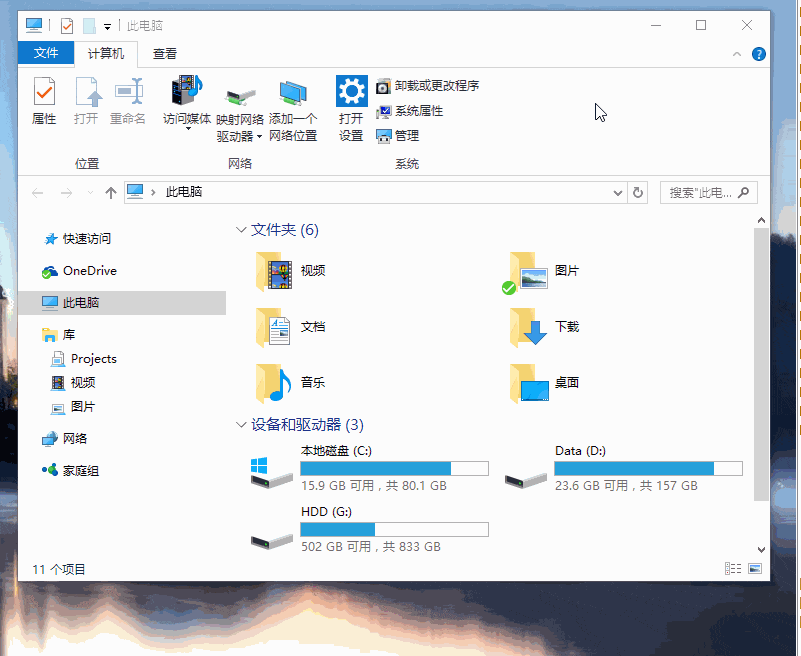
提一下,在使用標註框的時候,按下shift鍵可以快速畫出正方形以及圓形,如果截取的是文本,按下「Crtl + Shift + C」還能複製純文字。
二、光標自動識別色值
對於設計師,要想知道某個元素的色值,通常的做法是截圖下來放到ps里取色,而Snipaste則給出了更高效的取色功能,當你截圖時,你會發現光標所在位置的色值軟件已經為你取好了,你按下「C」鍵即可複製顏色的色值,按下「 Shift 」鍵還可以讓顏色顯示方式在RGB模式和十六進制模式之間進行切換,而QQ截圖在此功能上是完全空白的。
三、貼圖作業,高效實用
前面提到的Snipaste功能其實都不算強大,真正核心的功能是它的貼圖,也就是將截圖懸浮在顯示屏上,試想下,當你在寫文章或者做筆記的時候,同時需要參考大量的數據或者案例說明,如果你可以把這些信息截圖貼在你的工作區旁邊,那我們就可以非常方便地作出參考對比,對數據、文件等內容的謄抄和對比方面絕對是高效的。
使用方法是:截圖後,摁下 F3 ,即可把當前截圖顯示在屏幕上,你可以重複使用 F1 和 F3 來製作多張屏幕貼圖,如果當前的貼圖沒有通過 Esc 鍵或者其他方式刪除,就算關機再重啟,這些貼圖是依然存在你的軟件里,這樣你就無需擔心截圖資料會丟失了。
Snipaste>>官網https://www.snipaste.com/,關於Snipaste還有很多小功能在官網上有詳盡的介紹,感興趣的朋友可以前去進一步了解,如果對軟件有疑問可以查看官網支持文檔解決和反饋問題。















